
Acest software vă va menține drivere în funcțiune, astfel vă va proteja de erorile obișnuite ale computerului și de defecțiunile hardware. Verificați acum toate driverele în 3 pași simpli:
- Descărcați DriverFix (fișier descărcat verificat).
- Clic Incepe scanarea pentru a găsi toți driverele problematice.
- Clic Actualizați driverele pentru a obține versiuni noi și pentru a evita defecțiunile sistemului.
- DriverFix a fost descărcat de 0 cititori luna aceasta.
PowerShell este foarte popular printre administratorii de sistem. În ciuda faptului că este dezvoltat de Microsoft și este disponibil pe scară largă, un dezavantaj major al utilizării Windows PowerShell este că funcția sa de completare automată încetează brusc să funcționeze uneori.
Mulți utilizatori au raportat această problemă pe forumuri:
În ultima vreme, după ultima mea actualizare de Windows 10, PowerShell ISE a încetat să-mi mai ofere micul popup care completează automat comenzile... Am făcut clic pe „ctrl + spațiu ”pentru a vedea micul popup, dar nu mai funcționează, în schimb îmi dă o eroare„ a apărut o eroare neașteptată și Windows PowerShell ISE trebuie închide".
Dacă ați descoperit că completarea automată a PowerShell nu funcționează nici pentru dvs., există mai mulți pași pe care îi puteți face pentru a corecta lucrurile din nou.
Ce pot face când completarea automată PowerShell nu funcționează?
1. Asigurați-vă că este invocat IntelliSense Complete Word
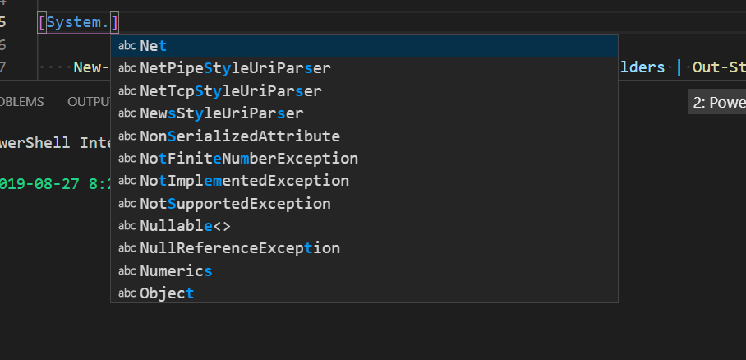
Du-te la Editați meniul și faceți clic pe Porniți fragmente. Lovit Porniți IntelliSense, dacă se întâmplă să nu mai fie setat în acest fel.
IntelliSense este un instrument de completare a codului care include o serie de caracteristici utile. Cuvântul complet este unul dintre ele și poate fi invocat cu ușurință intrând în Editați> IntelliSense> Complete Word, sau alegând Butonul Completează cuvântul pe bara de instrumente editor.
După aceea, ar trebui să înceapă să finalizeze restul unei variabile, comenzi sau nume de funcții după ce introduceți suficiente caractere pentru a dezambigua termenul.
2. Instalați PowerShell ISE Preview

ISE Preview a rezolvat această problemă, deci puteți încerca să o instalați și. Acest modul este distribuit prin Galeria PowerShell. De aceea, cmdletul Install-Module - care face parte din modulul PowerShellGet - este utilizat pentru a instala modulul de previzualizare ISE din PowerShell Gallery.
Există, de asemenea, un parametru Scope dacă preferați să instalați modulul numai pentru utilizatorul curent și nu în calea tuturor utilizatorilor:
Install-Module -Name PowerShellISE-preview
Apoi, cmdletul Install-ISEPreviewShortcut creează comenzi rapide în meniul Start pentru previzualizarea ISE:
Instalați-ISEPreviewShortcuts #
În cele din urmă, pentru a lansa ediția Windows PowerShell ISE Preview, tastați isep #.
3. Încercați să utilizați VSCode
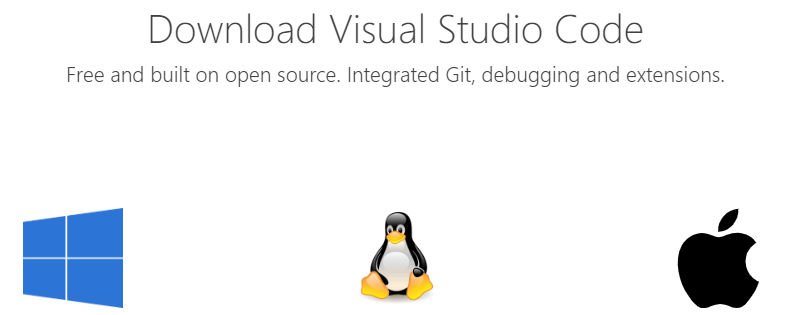
Ați putea lua în considerare și utilizarea VSCode. Cod Visual Studio este renumit pentru utilizarea sa pentru PowerShell. Motivul este foarte simplu: nu numai că este mult mai puternic decât PowerShell IDE, dar oferă și un sentiment de prospețime.
Nu uitați să vă configurați mediul VSCode pentru a face din PowerShell limba implicită. Dacă vă uitați în colțul din dreapta al editorului, acesta vă va spune la ce limbă este setată în prezent.
- Obțineți codul VSC
Mai mult, unii utilizatori afirmă că acest lucru se întâmplă doar pe computerul lor Windows 7, în timp ce se află într-o altă locație. Completarea automată PowerShell funcționează întotdeauna în timp ce este utilizată pe computerul Windows 10 de acasă, deci poate fi o problemă legată de Windows 7.
În această privință, este un moment minunat să migrează la Windows 10.
Soluțiile noastre au funcționat pentru dvs.? Cum rezolvați probleme precum aceasta? Dacă aveți cunoștință de o altă remediere, trimiteți-o în secțiunea de comentarii de mai jos, astfel încât și alți utilizatori să o poată încerca.
CITEȘTE ȘI:
- Rulați acest script Powershell pentru a elimina aplicațiile implicite din imaginea Windows 10
- Windows PowerShell nu mai funcționează: încercați aceste 4 remedieri
- PowerShell nu este recunoscut? Consultați aceste soluții


